Как сбросить настройки directx
Как же всё-таки правильно переустановить DirectX? Если кто-то из вас уже пытался полностью удалить с компьютера некоторые системные программы, которым давно существует отличная альтернатива на стороне, например тот же Internet Explorer, он обязательно наткнулся бы на проблемы с операционной системой. Проводник, браузер – неполный список программ, которые изменить в Windows бесследно никак нельзя. Это вам не маленькие утилиты из папки System, которые кочуют от версии к версии простым копированием…
Похожая ситуация и с технологией DirectX, позволяющей добиться более высокой производительности при воспроизведении графики и звука. Даже полностью удалив его и переустановив обычными способами, проблемы вернуться. А динамические библиотеки, удалённые вместе с DirectX, своим отсутствием не дадут запуститься некоторым программам: игры перестанут запускаться вовсе, выдавая ошибку типа DSOUND.dll is missing, Skype работать также откажется.
- драйверы видеокарты (в том числе после установки новейших и от производителя)
- состояние системных файлов утилитой sfc /scannow
- появляющиеся плохие секторы диска (они могут затереть некоторые файлы Direct-а)
- контрольную сумму игры, которая выдаёт ошибку после установки
Однако ошибка DirectX иногда появляется в отдельном окне, прямо указывая на себя. Есть и косвенные ошибки, причина появления которых лежит в побитых библиотечках dll, которые и составляют своим присутствием Direct Windows.

из-за битого Direct-a ни одно приложение не запускается и не устанавливается
Возможно, это полезно:
О чём нужно знать или справочный абзац.
Как правильно переустановить DirectX? Важно.
An internal system error occurred. Please refer to DXError.log and DirectX.log in your Windows folder to determine the problem
Казалось бы, чего проще: найдём указанные файлы в системной папке. Можете не искать: их там нет. И приходилось изыскивать установочный диск с подходящей версией Windows, устанавливать предыдущую версию повторно, а поверх неё ставить более современную. А теперь варианты.
Переустановить DirectX из реестра: первый момент.
Владельцам Vista и 7. Этот пункт, считаю, обязателен, с чего бы вы ни начинали. Маленький трюк с реестром Windows заставит систему подумать, что существующая версия сильно устарела. А значит, сама потребует обновиться до более поздней. Поехали в реестр по пути
до параметра Version со значением:
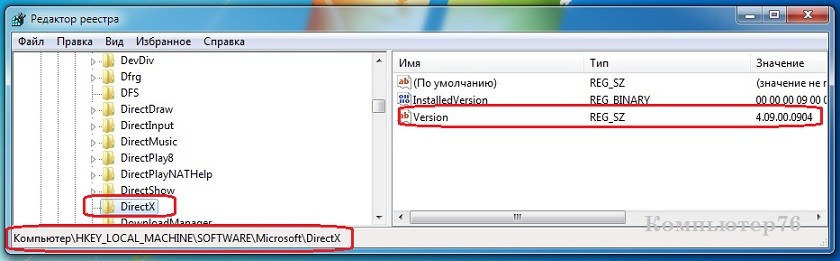
Дважды щёлкните по параметру, изменив значение на 4.08.00.0904. Закрываем реестр и выходим отсюда. А вот теперь можно скачивать последнюю версию с офсайта , выбрать нужный язык и переустановить DirectX привычным порядком. Если утилита установки в конце вернула ответ, что переустановка не требуется, причина ошибок лежит в другой плоскости, либо в конкретных библиотечках, требуемых к конкретному приложению.
Для владельцев Windows XP и Windows 2000
Для вас есть готовое решение в виде DirectX 9 Unistaller плюсом вам понадобится образ или диск Windows XP. Этот деинсталлятор использует оригинальные файлы с диска Windows XP и восстанавливает с него DirectX 8. DirectX 9 затем извлекает нужные файлы из Driver.cab в папке i386 с диска с Windows XP в папку на жёстком диске с именем C:\DXTEMP. После копирования исполняется батник UnDx9.bat. Он и запустит процесс переустановки. Деинсталлятор UnDx9.bat запускать ТОЛЬКО В БЕЗОПАСНОМ РЕЖИМЕ, так как файлы DirectX в нормальном режиме работы часто блокируются.
ВАЖНО. Не забудьте про восстановление системы перед изменениями!
Как переустановить DirectX? Программы на стороне.
Благодаря графическим возможностям DirectX API, Microsoft Windows зарекомендовала себя как лучшая операционная система для игр. Но что делать, если этот важный компонент не работает должным образом на вашем компьютере?
В более ранних версиях Windows DirectX приходилось устанавливать отдельно, поскольку он часто поставлялся вместе с играми. Однако в наши дни этот процесс должен быть автоматическим, что затрудняет поиск способа сделать это вручную. Чтобы помочь вам, вот все способы переустановки DirectX на вашем ПК с Windows.
Когда вам нужно переустановить DirectX на свой компьютер?
По умолчанию Windows 11/10 уже включает в себя последнюю версию DirectX 12. Обычно это означает, что на вашем ПК всегда установлены все новые драйверы, что обеспечивает наилучшую графическую производительность на вашем оборудовании.
Метод №1: Загрузите установщик DirectX
Хотя DirectX устанавливается и обновляется автоматически, автономный установщик все еще существует. Его можно использовать для добавления устаревших модулей DirectX на ваш компьютер вручную, не удаляя существующую установку DirectX.
- Чтобы получить установщик среды выполнения DirectX для конечных пользователей, перейдите по ссылке Официальный сайт Microsoft. Установщик имеет крошечный размер, так как файлы, необходимые во время установки, загружаются.

- Запустите эту установку и примите лицензионное соглашение. Убедитесь, что вы все еще подключены к Интернету, так как любые модули, которые необходимо установить, будут загружены сейчас.

- В зависимости от уже установленной версии DirectX это может занять от нескольких секунд до часа. Если на вашем ПК отсутствуют какие-либо компоненты DirectX, установка завершится без внесения каких-либо изменений.

Метод № 2: проверьте наличие обновлений Windows
Поскольку DirectX включен в Windows 11/10 по умолчанию, вам не нужно искать автономный установщик. Достаточно просто оставаться в курсе, чтобы убедиться, что ваша система работает под управлением последней версии DirectX 12, поскольку обновления Windows включают пакеты DirectX.
- Чтобы проверить наличие обновлений Windows, перейдите в меню «Пуск» и откройте «Настройки».

- В появившемся окне выберите Обновление и безопасность.


Как только вы установите последнюю версию обновлений Windows, вам больше не нужно беспокоиться о переустановке DirectX. Операционная система автоматически настроит модули DirectX, чтобы предоставить вам самую последнюю версию, которую может поддерживать ваше оборудование.
Метод № 3: отключить сторонние приложения и службы
Если первые два метода не работают, скорее всего, проблема в другом. Очень редко стороннее приложение или сервис мешает работе DirectX. Это вмешательство может вызвать проблемы с DirectX, даже если на вашем компьютере установлена правильная версия.
- Чтобы отключить службы запуска, откройте Диспетчер задач. Вы можете использовать сочетание клавиш Ctrl + Alt + Del или кликнуть правой кнопкой мыши на панели задач и выбрать в меню Диспетчер задач.

- Если вы впервые открываете Диспетчер задач, вы сможете видеть только запущенные приложения, а не какие-либо службы или процессы. Чтобы получить полное представление, выберите Подробнее.

- Диспетчер задач теперь будет отображать каждую запущенную задачу на вашем ПК, включая системные процессы или фоновые задачи. Перейдите на вкладку Автозагрузка.

- На вкладке «Автозагрузка» находится список всех служб, запускаемых по умолчанию при загрузке вашего ПК. Эти приложения не только замедляют работу вашего компьютера, но и часто могут вызывать конфликты с другими, более важными приложениями. Выберите все ненужные службы и нажмите кнопку Отключить.


- В Системная утилита MSConfig позволяет настроить параметр запуска на вашем компьютере и является гораздо более подробным, чем диспетчер задач. Обратите внимание на параметр «Обычный запуск» на этом экране; как только вы закончите диагностику, вам нужно включить это, чтобы вернуть все в норму. А пока выберите вкладку «Службы», чтобы продолжить.

- Здесь перечислены все фоновые службы, запущенные на вашем компьютере. Это также относится к системным процессам, поэтому установите флажок Скрыть все службы Microsoft, чтобы удалить их. Теперь вы можете использовать кнопку «Отключить все», чтобы закрыть все эти дополнительные процессы.

Обратите внимание, что этот шаг не является постоянным. Многие из служб в этом списке, хотя и не являются необходимыми, все же в некоторой степени полезны и должны работать для максимальной производительности вашего компьютера. Это позволяет нам только проверить, не мешает ли какое-либо стороннее приложение установке DirectX.
Все, что вам теперь нужно сделать, это перезагрузить компьютер и посмотреть, работает ли DirectX. Если да, то виновата одна из служб из предыдущего списка. Мы рекомендуем включать их по одному, чтобы найти проблемное приложение, после чего вы можете удалить или отключить его.
После этого не забудьте вернуться в приложение «Конфигурация системы» и выбрать «Обычный запуск», чтобы восстановить значения по умолчанию.
Метод №4: запустить средство проверки системных файлов в командной строке

- Мы будем использовать утилиту командной строки под названием System File Checker. Как следует из названия, он проверяет все системные файлы на наличие повреждений данных и исправляет затронутые файлы. Введите команду sfc / scannow, чтобы запустить инструмент.

- Средство проверки системных файлов теперь просканирует вашу установку Windows и проверит целостность каждого файла. После завершения сканирования все ваши системные файлы были проверены и исправлены.

Как лучше всего переустановить DirectX в Windows 11/10?
Поскольку DirectX является неотъемлемым компонентом Windows 11/10, вам обычно не нужно беспокоиться об установке его самостоятельно. Вместо этого обновления Windows будут автоматически исправлять проблемы DirectX, давая вам возможность играть в игры и запускать другие графические приложения.
Но если на вашем компьютере возникают проблемы с DirectX, неплохо было бы переустановить его вручную. Вы можете использовать автономный установщик Microsoft для этой цели или просто убедиться, что ваши обновления Windows не останавливаются.
Когда установка DirectX не является проблемой, вы должны проверить наличие конфликтующих приложений и повреждений системы. Исправление этих вещей гарантирует бесперебойную работу DirectX на вашем компьютере с Windows.

Привет всем , в службе поддержи мне обьяснили из за чего у меня проблема с долгой загрузкой карты
Сообшения суппорта
Установите DirectX 9.0с, так как Ваша текущая версия DirectX 10 конфликтует с компонентами MS Visual C++.
У меня возник вопрос , как сбросить версию Директа до 9 ? в установки и удаление программ удалил 10 но просмотрев dxdiag убедился что у меня снова стоит он (10) . есть ли ешё способы сброса?

Удали 10ку, качни и поставь 9ку. Удалить можно через пуск > панель управления > программы и компоненты.
И да- у меня на Висте, вопреки многим умникам,- отлично работает всё на 11й версии Директа.

На корпоративе по поводу годовщины фирмы сисадмину хотели торжественно вручить грамоту "Самый неуловимый сотрудник". Но не смогли - не нашли.

Не говори мне что делать и я не скажу куда тебе идти!





Хвосты может Сиклинер и Смарт подчистить. Если что и останется- не критично, больше чем уверен что в компе и более мощный мусор есть.
А если грубже капнуть- то не проще ли визуал обновить?

На корпоративе по поводу годовщины фирмы сисадмину хотели торжественно вручить грамоту "Самый неуловимый сотрудник". Но не смогли - не нашли.

Написал в суппорт вот че ответили
Чтобы удалить DirectX более поздней версии, необходимы программы, вроде DirectX Happy Uninstall, т.к. добровольно не удаляется, и просто поставить сверху более старую версию не поможет.
Как же всё-таки правильно переустановить DirectX? Если кто-то из вас уже пытался полностью удалить с компьютера некоторые системные программы, которым давно существует отличная альтернатива на стороне, например тот же Internet Explorer, он обязательно наткнулся бы на проблемы с операционной системой. Проводник, браузер – неполный список программ, которые изменить в Windows бесследно никак нельзя. Это вам не маленькие утилиты из папки System, которые кочуют от версии к версии простым копированием…
Похожая ситуация и с технологией DirectX, позволяющей добиться более высокой производительности при воспроизведении графики и звука. Даже полностью удалив его и переустановив обычными способами, проблемы вернуться. А динамические библиотеки, удалённые вместе с DirectX, своим отсутствием не дадут запуститься некоторым программам: игры перестанут запускаться вовсе, выдавая ошибку типа DSOUND.dll is missing, Skype работать также откажется.
- драйверы видеокарты (в том числе после установки новейших и от производителя)
- состояние системных файлов утилитой sfc /scannow
- появляющиеся плохие секторы диска (они могут затереть некоторые файлы Direct-а)
- контрольную сумму игры, которая выдаёт ошибку после установки
Однако ошибка DirectX иногда появляется в отдельном окне, прямо указывая на себя. Есть и косвенные ошибки, причина появления которых лежит в побитых библиотечках dll, которые и составляют своим присутствием Direct Windows.

из-за битого Direct-a ни одно приложение не запускается и не устанавливается
Возможно, это полезно:
О чём нужно знать или справочный абзац.
Как правильно переустановить DirectX? Важно.
An internal system error occurred. Please refer to DXError.log and DirectX.log in your Windows folder to determine the problem
Казалось бы, чего проще: найдём указанные файлы в системной папке. Можете не искать: их там нет. И приходилось изыскивать установочный диск с подходящей версией Windows, устанавливать предыдущую версию повторно, а поверх неё ставить более современную. А теперь варианты.
Переустановить DirectX из реестра: первый момент.
Владельцам Vista и 7. Этот пункт, считаю, обязателен, с чего бы вы ни начинали. Маленький трюк с реестром Windows заставит систему подумать, что существующая версия сильно устарела. А значит, сама потребует обновиться до более поздней. Поехали в реестр по пути
до параметра Version со значением:
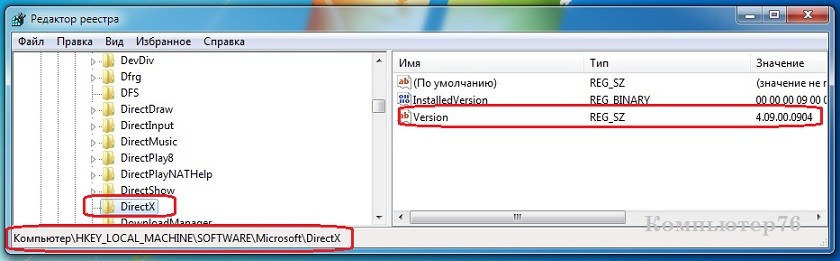
Дважды щёлкните по параметру, изменив значение на 4.08.00.0904. Закрываем реестр и выходим отсюда. А вот теперь можно скачивать последнюю версию с офсайта , выбрать нужный язык и переустановить DirectX привычным порядком. Если утилита установки в конце вернула ответ, что переустановка не требуется, причина ошибок лежит в другой плоскости, либо в конкретных библиотечках, требуемых к конкретному приложению.
Для владельцев Windows XP и Windows 2000
Для вас есть готовое решение в виде DirectX 9 Unistaller плюсом вам понадобится образ или диск Windows XP. Этот деинсталлятор использует оригинальные файлы с диска Windows XP и восстанавливает с него DirectX 8. DirectX 9 затем извлекает нужные файлы из Driver.cab в папке i386 с диска с Windows XP в папку на жёстком диске с именем C:\DXTEMP. После копирования исполняется батник UnDx9.bat. Он и запустит процесс переустановки. Деинсталлятор UnDx9.bat запускать ТОЛЬКО В БЕЗОПАСНОМ РЕЖИМЕ, так как файлы DirectX в нормальном режиме работы часто блокируются.
ВАЖНО. Не забудьте про восстановление системы перед изменениями!
Как переустановить DirectX? Программы на стороне.
Читайте также:


